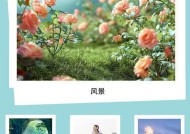电脑声卡视频无声的原因及解决办法?
- 电脑知识
- 2025-03-23
- 14
- 更新:2025-03-17 12:01:22
在我们日常使用电脑观看视频或进行其他多媒体活动时,如果突然遇到视频无声的窘境,那将是一件非常影响体验的事情。声卡作为连接电脑与音频输出设备的关键硬件,可能会因为多种原因导致视频无声。本文将全面解析电脑声卡视频无声的原因,并提供相应的解决办法,帮助您恢复电脑的音频输出,享受优质的多媒体体验。
一、声卡驱动问题
电脑声卡驱动是保证声卡正常工作的重要软件。一旦驱动出现问题,轻则影响声音质量,重则导致视频无声。
解决办法:
1.卸载当前驱动:按下Win+X,选择设备管理器,找到声卡设备,右键选择“卸载设备”。
2.重启电脑:电脑重启后系统会自动尝试安装通用声卡驱动。
3.安装官方驱动:如果系统自动安装的驱动无效,您需要到官方网站下载对应型号的声卡驱动进行安装。
确保驱动程序的更新可以解决声卡不发声的问题,并保持音质的最佳状态。

二、音频输出设备设置错误
有时问题可能出在音频输出设备的设置上,比如选择了错误的设备作为默认播放器。
解决办法:
1.检查默认设备:打开控制面板中的“硬件和声音”,选择“声音”,然后在播放标签页中检查是否选择了正确的默认设备。
2.测试设备:点击所选设备右侧的“测试”按钮确保音频可以正常播放。
确保音频输出设备设置正确,可以有效地解决视频无声的问题。
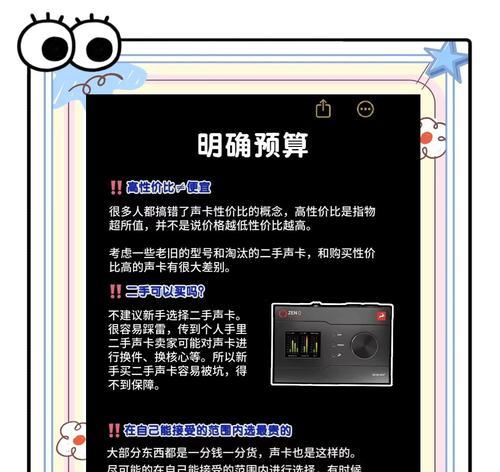
三、音频服务未运行
Windows系统中有一个名为“WindowsAudio”的服务,负责音频设备的管理与音频流的播放。如果该服务没有运行,那么音频输出自然就会出现问题。
解决办法:
1.启动WindowsAudio服务:按下Win+R键打开运行窗口,输入“services.msc”后回车;在服务列表中找到“WindowsAudio”,如果状态不是“正在运行”,右键选择“启动”并设置为自动。
启动音频服务是恢复视频声音输出的快速方法之一。

四、音频增强设置不当
有些用户会开启音频增强软件,如Windows自带的“声音增强”功能。如果设置不当,也可能导致声音失真甚至无声。
解决办法:
1.关闭音频增强:打开控制面板中的“硬件和声音”,选择声音设置,在播放标签页选中声卡设备后点击属性,切换到“增强”标签页,关闭所有增强选项。
关闭不必要的音频增强设置,有时可以恢复正常的音频输出。
五、扬声器或耳机连接问题
物理连接是容易被忽视的环节。扬声器或耳机的连接问题,包括不正确的连接方式、接触不良等,都会导致无声。
解决办法:
1.检查连接线:确保扬声器或耳机的连接线没有损坏,并且正确连接到电脑的音频输出接口。
2.尝试另一接口:如果可能,尝试连接到电脑的另一音频输出接口,以确认问题是否出在接口上。
确保物理连接正确可靠,可以避免音频输出问题。
六、音频文件损坏或设置不当
有时候视频无声并非硬件或驱动的问题,而是音频文件本身损坏或视频播放软件设置不正确。
解决办法:
1.检查音频文件:尝试播放其他音频文件以确认问题是否仅限于某一个文件。
2.调整播放器设置:在视频播放软件中检查音频输出设置,确保其设置为正确的输出设备。
确保音频文件未损坏并且播放器设置正确,有助于解决视频无声音的问题。
结语
通过以上分析和解决办法的详细介绍,我们已经了解了电脑声卡视频无声的多种可能原因及相应的处理方法。从声卡驱动问题到音频输出设备设置,再到音频服务的运行状态,每一个环节都可能影响到电脑音频输出的正常工作。通过逐步排除和调整,您应该能够解决视频无声的问题,并恢复正常的电脑音效体验。